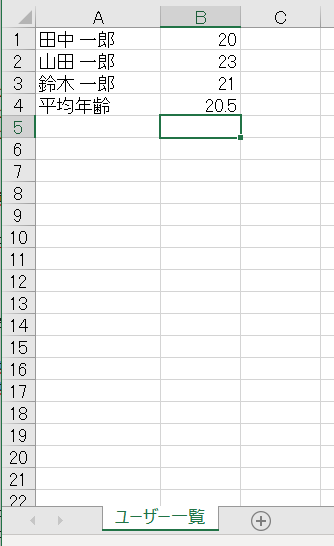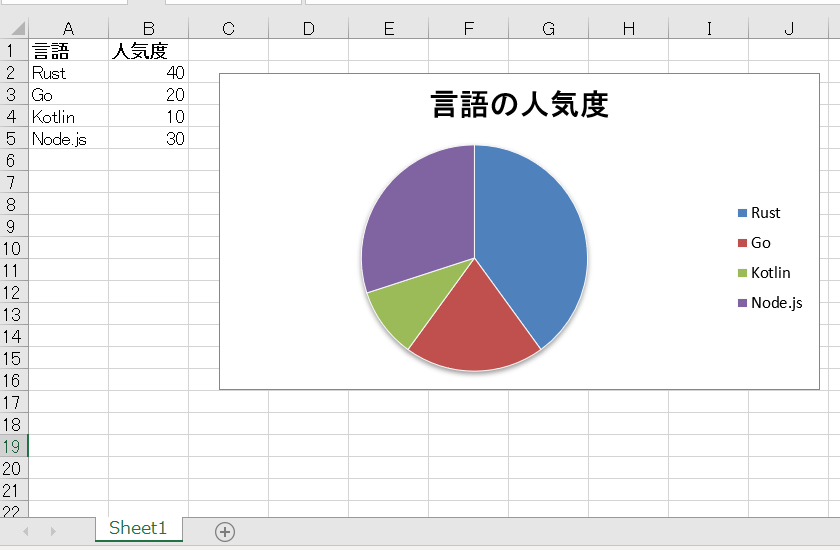はじめに
プロジェクト開発ではExcelの操作はよくあると思います。
簡単に操作方法をまとめてみます。
ライブラリインストール
pip install xlsxwriter
※pipバージョン古い場合はupgradeしたほうがよい
python -m pip install --upgrade pip
データをExcelに書き込みサンプル
excel.py
import xlsxwriter
data = (
["田中 一郎", 20],
["山田 一郎", 23],
["鈴木 一郎", 21]
)
workBook = xlsxwriter.Workbook("user.xlsx")
workSheet = workBook.add_worksheet(name="ユーザー一覧")
row, col = 0, 0
# dataをExcelに書き込み
for userName, age in data:
workSheet.write(row, col, userName)
workSheet.write(row, col + 1, age)
# 次の行へ
row += 1
# 平均年齢
workSheet.write(row, 0, "平均年齢")
workSheet.write(row, 1, "=AVERAGE(B1, B3)")
workBook.close()
簡単ですね。
各フォーマットのメソッド
- 文字列: wirte_string()
- 数字: write_number()
- 空白: write_blank()
- 計算式: write_formula()
- 日付: write_datetime()
- true/false: write_boolean()
- URL: write_url()
詳細はhttps://xlsxwriter.readthedocs.io/working_with_data.html
簡単なチャート例
chart.py
import xlsxwriter
workBook = xlsxwriter.Workbook('chart.xlsx')
worksheet = workBook.add_worksheet()
bold = workBook.add_format({'bold': 1})
headings = ['言語', '人気度']
data = [
['Rust', 'Go', 'Kotlin', 'Node.js'],
[40, 20, 10, 30],
]
# excelにデータをインサート(ダミーの数字です)
worksheet.write_row('A1', headings, bold)
worksheet.write_column('A2', data[0])
worksheet.write_column('B2', data[1])
# チャート種類を指定
pieChart = workBook.add_chart({'type': 'pie'})
# 範囲指定
pieChart.add_series({
'name': '言語の人気度',
'categories': ['Sheet1', 1, 0, 4, 0],
'values': ['Sheet1', 1, 1, 4, 1],
})
# タイトル
pieChart.set_title({'name': '言語の人気度'})
pieChart.set_style(10)
# チャートをインサート
worksheet.insert_chart('C2', pieChart, {'x_offset': 25, 'y_offset': 10})
workBook.close()
いろいろな種類のチャートがあります。
https://xlsxwriter.readthedocs.io/chart_examples.html
xlsxwriter:https://xlsxwriter.readthedocs.io/
以上